
ZKDU™
P1059693-021 Rév.A
Guide d'utilisation
Zebra Keyboard Display Unit

ii
© 2013 ZIH Corp. Les droits d'auteur (copyrights) énoncés dans le présent manuel ainsi
que le logiciel et/ou microprogramme intégré à l'imprimante d'étiquettes décrits aux présentes
sont la propriété de ZIH Corp. Toute reproduction non autorisée de ce manuel ou du logiciel
et/ou microprogramme intégré à l'imprimante d'étiquettes pourra entraîner une peine allant
jusqu'à un an d'emprisonnement, ainsi qu'une amende pouvan t atteindre 10 000 dollars
(17U.S.C.506). Le non-respect des droits d'auteur peut faire l'objet de poursuites judiciaires.
®
Ce produit peut contenir les programmes ZPL
®
Equalizer
Circuit, E3® et les polices Monotype Imaging. Software © ZIH Corp. Tous droits
réservés dans le monde entier.
, ZPL II® et ZebraLink™, Element Energy
ZebraLink et tous les numéros et les noms de produits sont des marques de Zebra; Zebra, le
3
logo Zebra, ZPL, ZPL II, Element Energy Equalizer Circuit et E
Circuit sont des marques
déposées de ZIH Corp. Tous droits réservés dans le monde entier.
Les autres noms de marques et de produits ou les marques commerciales sont la propriété de
leur société respective. Pour plus d'informations sur les marqu es, veu il lez vo us reporter à la
section « Trademarks » (Marques) sur le site Web de Zebra.
Déclaration exclusive Ce manuel contient des informations exclusives appartenant à
Zebra Technologies Corporation et à ses filiales (« Zebra Technologies »). Il est destiné
exclusivement à informer le personnel chargé du fonctionnement et de la maintenance de
l'équipement décrit ici. Ces informations exclusives ne doivent être utilisées, reproduites ou
divulguées à aucun tiers, et pour quelque but que ce soit, sans l'autorisation écrite explicite de
Zebra Technologies.
Améliorations du produit L'amélioration constante de s produits fait partie de la politiq ue
de Zebra T echnologies. Tous les designs et spécifications sont soumis à des modifications sans
préavis.
Exclusion de responsabilité Zebra Technologies s'efforce de publier des spécifications
et des manuels techniques exacts. Toutefois, des erreurs peuvent se produire. Zebra
Technologies se réserve le droit de corriger ces erreurs et décline toute responsabilité en la
matière.
Limitation de responsabilité Zebra Technologies ou toute autre partie impliquée dans la
création, la production ou la fourniture du produit joint (y co mpris matériel et lo giciel) ne peut
en aucun cas être tenue pour responsable de dommages quels qu'ils soient (y compris, mais
sans s'y limiter, les dommages consécutifs, notamment la perte de bénéfices ou de données et
l'interruption d'activité) résultant de, ou liés à l'utilisation du produit ou à l'impossibilité de
l'utiliser, même si Zebra Technologies a eu connaissance de la possibilité de tels dommages.
Certaines juridictions n'acceptent pas l'exclusio n ou la limitation des dommages accid entels ou
consécutifs, par conséquent, la limitation ou exc lusion ci-dessus peut ne pas s'appliq uer à votre
situation.
P1059693-021 Rév.A Guide d'utilisation ZKDU 20/06/2013

Déclaration de conformité à la FCC (États-Unis)
Cet appareil est conforme aux règles définies dans la Section 15. Son utilisation est soumise
aux deux conditions suivantes :
1. il ne doit pas causer de perturbations électromagnétiques et
2. il doit accepter toutes les perturbations reçues, y compris celles susceptibles d'occasionner
un fonctionnement indésirable.
Cet équipement a été testé et déclaré conforme aux restrictions d'exploitation des appareils
numériques de classe B, conformément au chapitre 15 de la réglementation de la FCC.
L'objectif de ces normes est de fournir une protection raisonnable contre toute interférence
nuisible dans un environnement résidentiel. Cet équipement génère, utili se et peut émettre de
l'énergie de radiofréquence qui, si l'appareil n'est pas installé et utilisé conformément aux
instructions contenues dans ce manuel, peut provoquer des interférences nuisibles avec les
communications radio. Toutefois, il n'y a pas de garantie que des interférences ne puissent se
produire dans une installation particulière. Si cet appareil provoque des perturbations gênantes
dans les réceptions radio ou télévision, nous vous invitons à effectuer au moins l'une des
opérations suivantes :
iii
• Réorientez ou déplacez l'antenne de réception.
• Éloignez l'appareil du récepteur.
• Branchez l'appareil sur une prise différente de celle du récepteur, sur un circuit distinct.
• Demandez l'assistance d'un distributeur ou d'un technicien expérimenté en matière de
radiofréquences.
L'utilisateur est averti que tout changement ou modification non expressément approuvé par
Zebra Technologies peut annuler son droit à utiliser l'appareil. Pour garantir la conformité,
cette imprimante doit être utilisée avec des câbles à paires torsadées blindées.
Canadian DOC Compliance Statement (Déclaration de conformité
au DOC du Canada)
Cet appareil numérique de Classe B est conforme à la norme ICES-003 du Canada.
Cet appareil numérique de la classe B est conforme à la norme NMB-003 du Canada.
20/06/2013 Guide d'utilisation ZKDU P1059693-021Rév.A

iv
Gestion environnementale
Gestion environnementale
Ne jetez pas ce produit avec les déchets municipaux non triés. Ce p roduit est recyclab le e t doit
être recyclé selon les normes locales en vigueur.
Pour des informations complémentaires, visitez notre site Web à l'adresse suivante :
Adresse Web : www.zebra.com/environment
Documents connexes
Les documents suivants peuvent être des références utiles :
• Guide de programmation ZPL II
• Guide de programmation EPL™
Conventions typographiques
®
Les conventions suivantes sont utilisées dans ce document pour transmettre certaines
informations.
Couleur différente (en ligne uniquement) Les références croisées contiennent des liens
hypertextes vers d'autres sections de ce manuel. Si vous consultez ce guide en ligne, cliquez
sur le texte en bleu pour accéder directement à l'emplacement approprié.
Exemples de ligne de commande Tous les exemples de ligne de commande s'affichent
avec la police Courier New. Par exemple, tapez le texte suivant pour accéder aux scripts de
post-installation dans le répertoire
bin :
Ztools
Fichiers et répertoires Tous les noms de fichiers et de répertoires s'affichent avec la
police Courier New. Par exemple, le fichier
répertoire
Icônes utilisées
Attention • Avertissement relatif au risque d'électrocution.
Attention • Avertissement signalant que le non-respect de consignes ou de mesures
spécifiques peut entraîner des blessures corporelles.
/root.
<numéro de version>.tar et le
Important •
Remarque • Informations neutres ou positives renforçant ou complétant des points
importants du texte principal.
P1059693-021 Rév.A Guide d'utilisation ZKDU 20/06/2013
Informations essentielles pour exécuter une tâche.
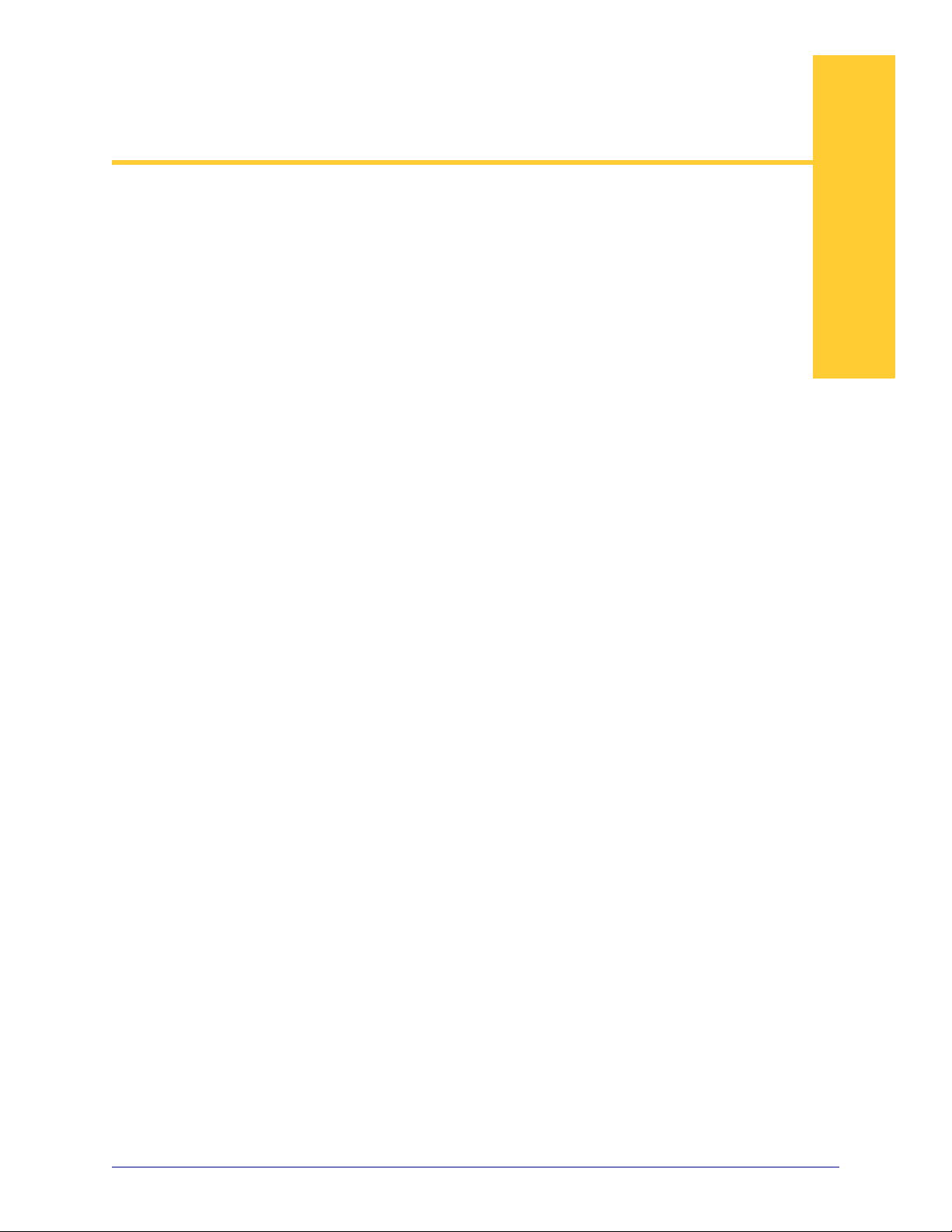
Sommaire
Gestion environnementale . . . . . . . . . . . . . . . . . . . . . . . . . . . . . . . . . . . . . . . . . . . . . . . . . iv
Documents connexes . . . . . . . . . . . . . . . . . . . . . . . . . . . . . . . . . . . . . . . . . . . . . . . . . . . . . iv
Conventions typographiques . . . . . . . . . . . . . . . . . . . . . . . . . . . . . . . . . . . . . . . . . . . . . . . iv
• Sommaire . . . . . . . . . . . . . . . . . . . . . . . . . . . . . . . . . . . . . . . . . . . . . . . . . . . . . . . v
1 • Introduction . . . . . . . . . . . . . . . . . . . . . . . . . . . . . . . . . . . . . . . . . . . . . . . . . . . . 1
Zebra Keyboard Display Unit. . . . . . . . . . . . . . . . . . . . . . . . . . . . . . . . . . . . . . . . . . . . . . . 2
Contenu . . . . . . . . . . . . . . . . . . . . . . . . . . . . . . . . . . . . . . . . . . . . . . . . . . . . . . . . . . . . . . . 4
Déballage et inspection du ZKDU. . . . . . . . . . . . . . . . . . . . . . . . . . . . . . . . . . . . . . . . . 4
Remballage du ZKDU. . . . . . . . . . . . . . . . . . . . . . . . . . . . . . . . . . . . . . . . . . . . . . . . . . 4
Fonctions du ZKDU. . . . . . . . . . . . . . . . . . . . . . . . . . . . . . . . . . . . . . . . . . . . . . . . . . . . . . . 5
Commandes du clavier du ZKDU . . . . . . . . . . . . . . . . . . . . . . . . . . . . . . . . . . . . . . . . . . . . 6
Écran du ZKDU. . . . . . . . . . . . . . . . . . . . . . . . . . . . . . . . . . . . . . . . . . . . . . . . . . . . . . . . . . 8
Saisie de données du ZKDU. . . . . . . . . . . . . . . . . . . . . . . . . . . . . . . . . . . . . . . . . . . . . . . . 9
Saisie de données du clavier . . . . . . . . . . . . . . . . . . . . . . . . . . . . . . . . . . . . . . . . . . . . 9
2 • Configuration . . . . . . . . . . . . . . . . . . . . . . . . . . . . . . . . . . . . . . . . . . . . . . . . . . 11
Installation matérielle de base . . . . . . . . . . . . . . . . . . . . . . . . . . . . . . . . . . . . . . . . . . . . . 12
Configuration de l'imprimante. . . . . . . . . . . . . . . . . . . . . . . . . . . . . . . . . . . . . . . . . . . 12
Configuration du port série de l'imprimante . . . . . . . . . . . . . . . . . . . . . . . . . . . . . . . . 14
Première utilisation - Test du système . . . . . . . . . . . . . . . . . . . . . . . . . . . . . . . . . . . . 15
3 • Système ZKDU EPL . . . . . . . . . . . . . . . . . . . . . . . . . . . . . . . . . . . . . . . . . . . . . 17
Fonctionnalités EPL uniques du ZKDU. . . . . . . . . . . . . . . . . . . . . . . . . . . . . . . . . . . . . . . 18
Commandes EPL importantes pour les formulaires d'impression interactifs . . . . . . . 19
20/06/2013 Guide d’utilisation ZKDU™ P1059693-021 Rév.A

Sommaire
vi
Exemple d'utilisation du ZKDU en mode EPL. . . . . . . . . . . . . . . . . . . . . . . . . . . . . . . . . . 20
Impression de formulaires sans variables . . . . . . . . . . . . . . . . . . . . . . . . . . . . . . . . . 20
Impression de formulaires avec variables . . . . . . . . . . . . . . . . . . . . . . . . . . . . . . . . . 21
Impression de formulaires avec des champs de numéros consécutifs . . . . . . . . . . . 21
Forcer l'opérateur à ressaisir les données variables . . . . . . . . . . . . . . . . . . . . . . . . . 22
Protection des données d'entrée de variables de l'opérateur. . . . . . . . . . . . . . . . . . . 22
Configuration des paramètres de langue du ZKDU . . . . . . . . . . . . . . . . . . . . . . . . . . . . . 23
Prise en charge du remplacement de caractères par pays et page de code . . . . . . . 24
Programmation des paramètre locaux et de la langue de l'imprimante EPL et
du ZKDU. . . . . . . . . . . . . . . . . . . . . . . . . . . . . . . . . . . . . . . . . . . . . . . . . . . . . . . . . . . 28
Ajout de la réglette de remplacement de caractères sur le ZKDU . . . . . . . . . . . . . . . 29
Saisie d'autres caractères à afficher et à imprimer. . . . . . . . . . . . . . . . . . . . . . . . . . . 30
4 • Système ZKDU ZPL . . . . . . . . . . . . . . . . . . . . . . . . . . . . . . . . . . . . . . . . . . . . . 31
Fonctionnalités ZPL uniques du ZKDU. . . . . . . . . . . . . . . . . . . . . . . . . . . . . . . . . . . . . . . 32
Mémoire de traitement des formulaires interne du ZKDU . . . . . . . . . . . . . . . . . . . . . 33
Commandes ZPL importantes pour les formulaires d'impression interactifs . . . . . . . 33
Exemples d'utilisation de l'opérateur du ZKDU en mode ZPL . . . . . . . . . . . . . . . . . . . . . 34
Impression de formulaires sans variables . . . . . . . . . . . . . . . . . . . . . . . . . . . . . . . . . 34
Impression de formulaires avec variables . . . . . . . . . . . . . . . . . . . . . . . . . . . . . . . . . 35
Impression de formulaires avec des champs de numéros consécutifs . . . . . . . . . . . 35
5 • Port auxiliaire . . . . . . . . . . . . . . . . . . . . . . . . . . . . . . . . . . . . . . . . . . . . . . . . . . 37
Port auxiliaire . . . . . . . . . . . . . . . . . . . . . . . . . . . . . . . . . . . . . . . . . . . . . . . . . . . . . . . . . . 38
Configuration de la communication du port auxiliaire. . . . . . . . . . . . . . . . . . . . . . . . . 38
Configuration du brochage du ZKDU . . . . . . . . . . . . . . . . . . . . . . . . . . . . . . . . . . . . . 38
6 • Dimensions . . . . . . . . . . . . . . . . . . . . . . . . . . . . . . . . . . . . . . . . . . . . . . . . . . . 39
Dimensions externes du ZKDU. . . . . . . . . . . . . . . . . . . . . . . . . . . . . . . . . . . . . . . . . . . . . 40
P1059693-021 Rév.A Guide d’utilisation ZKDU™ 20/06/2013

1
Introduction
Merci d'avoir choisi le ZKDU (Zebra Keyboard Display Unit). Ce guide est conçu pour
vous guider dans la configuration et l'utilisation du ZKDU.
Sommaire
Zebra Keyboard Display Unit. . . . . . . . . . . . . . . . . . . . . . . . . . . . . . . . . . . . . . . . . . . . . . . 2
Contenu . . . . . . . . . . . . . . . . . . . . . . . . . . . . . . . . . . . . . . . . . . . . . . . . . . . . . . . . . . . . . . . 4
Déballage et inspection du ZKDU . . . . . . . . . . . . . . . . . . . . . . . . . . . . . . . . . . . . . . . . . . . 4
Remballage du ZKDU . . . . . . . . . . . . . . . . . . . . . . . . . . . . . . . . . . . . . . . . . . . . . . . . . . . . 4
Fonctions du ZKDU . . . . . . . . . . . . . . . . . . . . . . . . . . . . . . . . . . . . . . . . . . . . . . . . . . . . . . 5
Commandes du clavier du ZKDU. . . . . . . . . . . . . . . . . . . . . . . . . . . . . . . . . . . . . . . . . . . . 6
Écran du ZKDU . . . . . . . . . . . . . . . . . . . . . . . . . . . . . . . . . . . . . . . . . . . . . . . . . . . . . . . . . 8
Saisie de données du ZKDU . . . . . . . . . . . . . . . . . . . . . . . . . . . . . . . . . . . . . . . . . . . . . . . 9
Saisie de données du clavier. . . . . . . . . . . . . . . . . . . . . . . . . . . . . . . . . . . . . . . . . . . . . . . 9
20/06/2013 Guide d'utilisation ZKDU P1059693-021 Rév.A
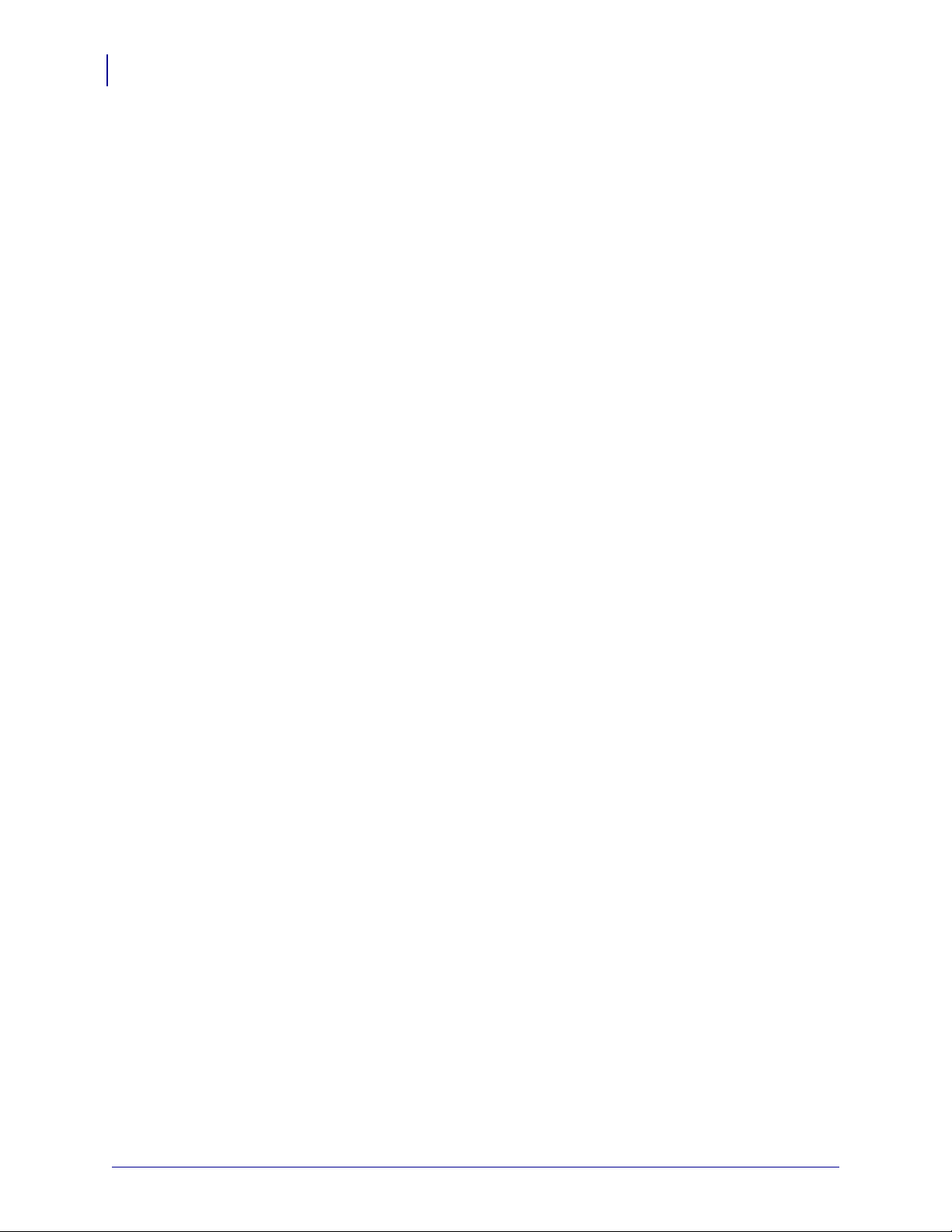
Introduction
2
Zebra Keyboard Display Unit
Zebra Keyboard Display Unit
Le ZKDU (Zebra Keyboard Display Unit, ou écran et clavier) est un terminal qui
s'interface avec les imprimantes d'étiquettes Zebra de manière autonome.
Il permet d'imprimer des formulaires pré-stockés (formats d'impression) dans les
imprimantes d'étiquettes Zebra prenant en charge les langages de programmation EPL
(EPL2) ou ZPL (ZPL II). Certaines imprimantes d'étiquettes Zebra ne prennent en charge
que le langage d'impression EPL, d'autres que le langage ZPL, tandis que certains modèles
plus récents d'imprimantes d'étiquette Zebra prennent en charge ces deux langages. Selon
le format du formulaire, les invites destinées à l'opérateur peuvent provenir du format de
saisie de données du formulaire et des commandes d'accès et d'impression du ZKDU pour
l'entrée des données, des numéros de série, des quantités de réimpression et des quantités
d'impression par lot.
Le ZKDU comporte soixante-deux (62) touches et un écran LCD de deux lignes, chacune
pouvant afficher 20 caractères. Il est alimenté par le port série RS232 avec connecteur
DB-9 (imprimantes standard) de l'imprimante avec laquelle il communique. Le ZKDU
comporte un port série auxiliaire à faible courant qui permet de connecter un scanner, une
balance ou tout autre périphérique. Il est conçu pour s'interfacer avec de nombreuses
imprimantes d'étiquettes Zebra qui prennent en charge les langages de programmation
Zebra EPL2 et ZPL II.
Le ZKDU est un terminal au sens strict et n'a pas la capacité de stocker des données, ni de
configurer ses propres paramètres ni ceux de l'imprimante. Le ZKDU est utilisé pour les
opérations suivantes :
• Dresser la liste des formulaires d'étiquette stockés dans l'imprimante
• Extraire des formulaires d'étiquette stockés dans l'imprimante
• Entrer des données variables
• Imprimer des étiquettes
• Basculer entre EPL et ZPL sur les types de formulaires prenant en charge les deux
langages et pouvant être stockés et imprimés sur d'autres imprimantes d'étiquettes
Zebra plus récentes
Le ZKDU est conçu en tant que remplaçant direct du KDU (Keyboard Display Unit) et le
KDU Plus comme un remplaçant fonctionnel lo rs d es opérati ons en mode de formulaires.
Il ne prend pas en charge le mode terminal, configuration ou fichiers du KDU Plus.
Consultez le site Web de Zebra pour con naître les imprimantes d'étiquettes existantes,
nouvelles et anciennes compatibles avec les unités écran et clavier ZKDU, KDU et KDU
Plus.
P1059693-021 Rév.A Guide d'utilisation ZKDU 20/06/2013

Introduction
Zebra Keyboard Display Unit
Le ZKDU détecte automatiquement la configuration d'impression des éléments suivants :
• Type de port série (DTE ou DCE) de l'imprimante d'étiquettes Zebra. Vous n'avez
plus besoin des adaptateurs de câble utilisés avec certains modèles d'imprimante et
le KDU.
• Le ZKDU teste et configure les communications et le traitement des formulaires
afin qu'ils correspondent au langage d'impression d'étiquette par défaut de
l'imprimante : EPL ou ZPL.
La prise en charge des paramètres de langue est limitée sur le ZKDU. Il prend en charge
les variations de caractères du clavier EPL en fonction de la page de code de langue et du
paramètre régional de l'imprimante. Pour les formulaires EPL, Zebra a inclus des réglettes
de clavier à utiliser avec l'une des 14 langues prises en charge par l'EPL de l'imprimante.
Pour connaître la liste des imprimantes d'étiquettes Zebra prises en charge par le ZKDU,
consultez la page suivante du site Web de Zebra :
www.zebra.com/zkdu-info
3
20/06/2013 Guide d'utilisation ZKDU P1059693-021Rév.A
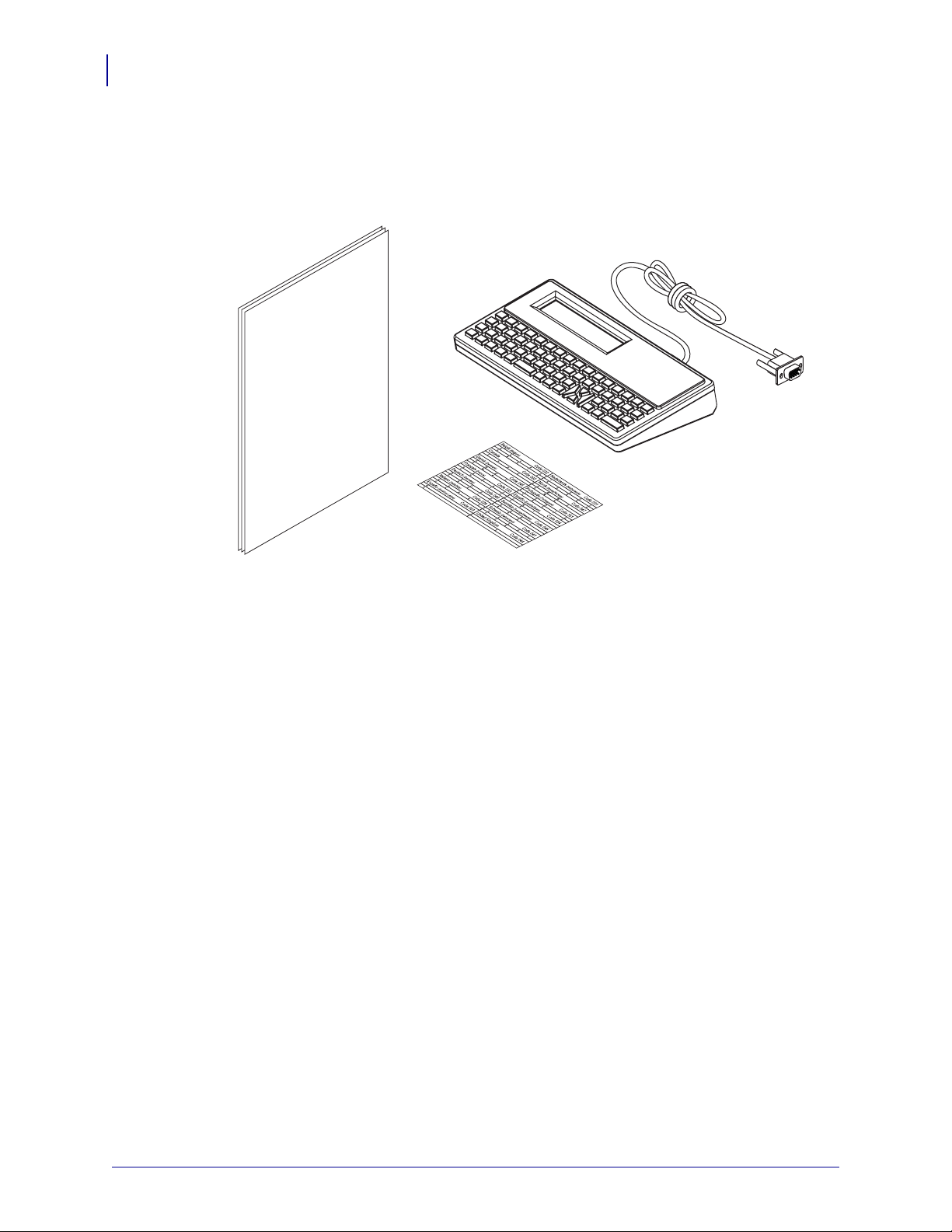
Introduction
Réglette de remplacement des
caractères de langage étendu EPL2
Guide
d'installation rapide
ZKDU
(Zebra Keyboard Display Unit)
4
Contenu
Contenu
Conservez le carton et tous les éléments de l'emballage pour le cas où il vous faudrait
expédier ou stocker le ZKDU ultérieurement. Déballez le contenu et vérifiez qu'il ne vous
manque aucune pièce.
Déballage et inspection du ZKDU
Lorsque vous recevez le ZKDU, déballez-le immédiatement et inspectez-le afin de
détecter les éventuels dommages d'expédition.
• Conservez tous les éléments d'emballage.
• Vérifiez toutes les surfaces extérieures.
Si, à l'issue de cette inspection, vous détectez des dommages, procédez comme suit :
• Avertissez immédiatement la société de transport et soumettez un signalement de
dommage. Zebra Technologies Corporation décline toute responsabilité quant aux
éventuels dommages survenus lors du transport du ZKDU et ne prend pas en charge
ces dommages dans le cadre de la garantie.
• Conservez la totalité de l'emballage afin qu'il puisse être inspecté par la société de
transport.
• Prévenez votre revendeur Zebra® agréé.
Remballage du ZKDU
1. Placez la réglette de remplacement et le guide d'installation rapide au fond du carton.
2. Placez le ZKDU dans l'emballage à bulles. Enveloppez-le ensuite dans le papier à
bulles et déposez-le dans le carton.
3. Fermez le carton à l'aide d'adhésif et étiquetez-le correctement pour l'expédition.
Remarque : de nombreuses entreprises (y compris Zebra) exigent un numéro
d'autorisation pour pouvoir recevoir du matériel, par exemple, le numéro
d'autorisation de retour du matériel (RMA) de Zebra.
P1059693-021 Rév.A Guide d'utilisation ZKDU 20/06/2013

Fonctions du ZKDU
Affichage
(20 caractères x 2 lignes)
Clavier QWERTY
Câble du port série d'imprimante Zebra
(y compris alimentation +5 volts du ZKDU par
l'imprimante)
Port série auxiliaire
(pour un scanner, une balance
ou tout autre périphérique
auto-alimenté ou alimenté par
faible courant)
La figure ci-dessous illustre les principales caractéristiques de votre ZKDU.
Introduction
Fonctions du ZKDU
5
20/06/2013 Guide d'utilisation ZKDU P1059693-021Rév.A
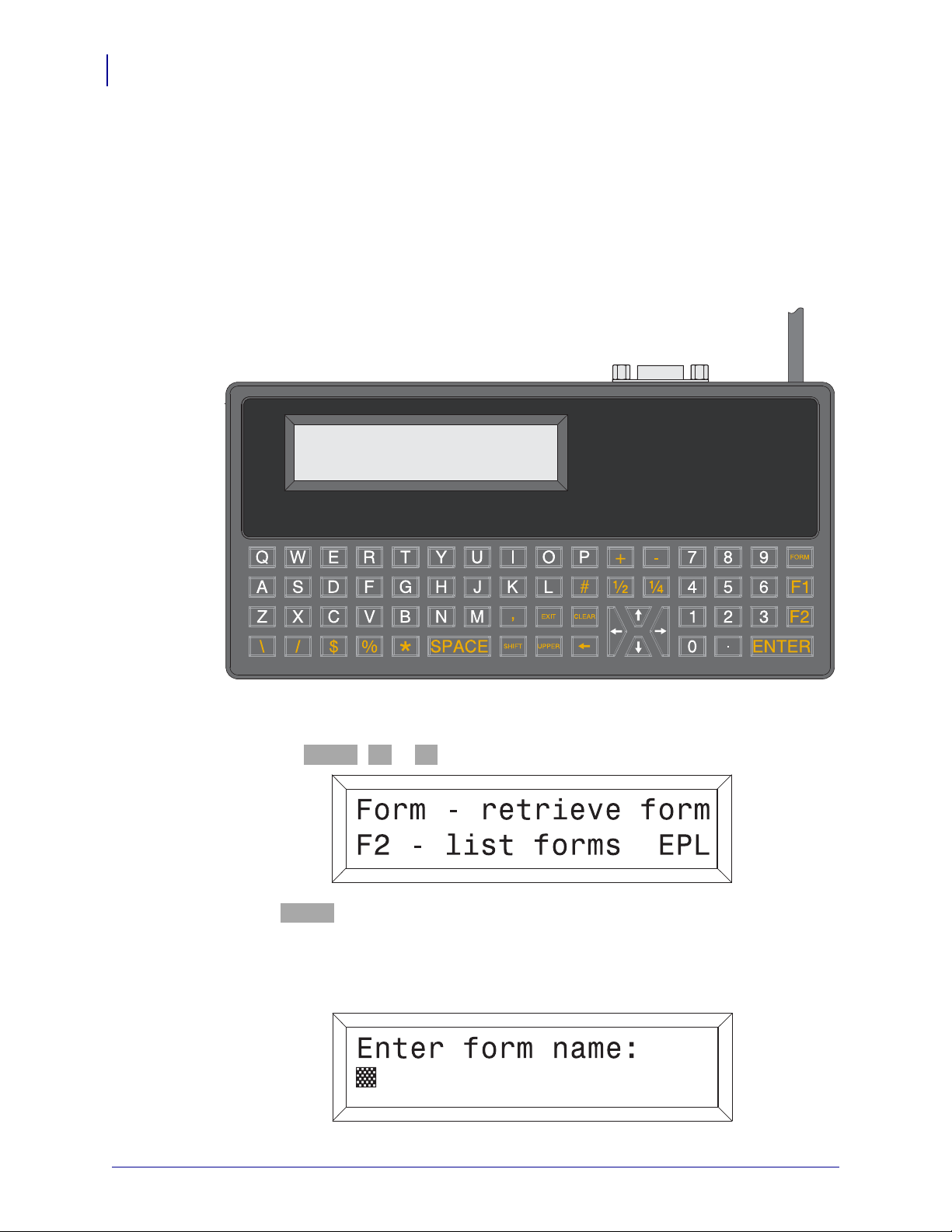
Introduction
6
Commandes du clavier du ZKDU
Commandes du clavier du ZKDU
Le ZKDU est équipé d'un clavier QWERTY qui comporte des touches de navigation et de
fonctions spéciales pour permettre à l'opérateur de contrôler l'accès aux formulaires, la
saisie des données, le nombre d'impressions et l'impression.
Les touches de caractères blancs représentent les caractères valides autorisés dans les
noms de formulaires pour les formats EPL et ZPL. Les touches de flèches blanches ne
sont pas des caractères valides. Elles ne servent qu'à la navigation.
Une fois que le ZKDU a terminé sa routine de démarrage, l'imprimante affiche un écran de
rappel FORM (FORMULAIRE) Les seules touches actives à ce moment-là sont les
suivantes :
Touche
FORM, F1 et F2 .
FORM : demande de formulaire d'impression. Si vous appuyez sur cette touche,
l'invite de demande de formulaire s'affiche. Les noms de formulaires valides pour ZKDU
peuvent comporter jusqu'à huit (8) caractères. Le ZKDU ajoute automatiquement
l'extension appropriée pour les fichiers de formulaire EPL ou ZPL, selon le mode de
langage de programmation du ZKDU sélectionné.
P1059693-021 Rév.A Guide d'utilisation ZKDU 20/06/2013
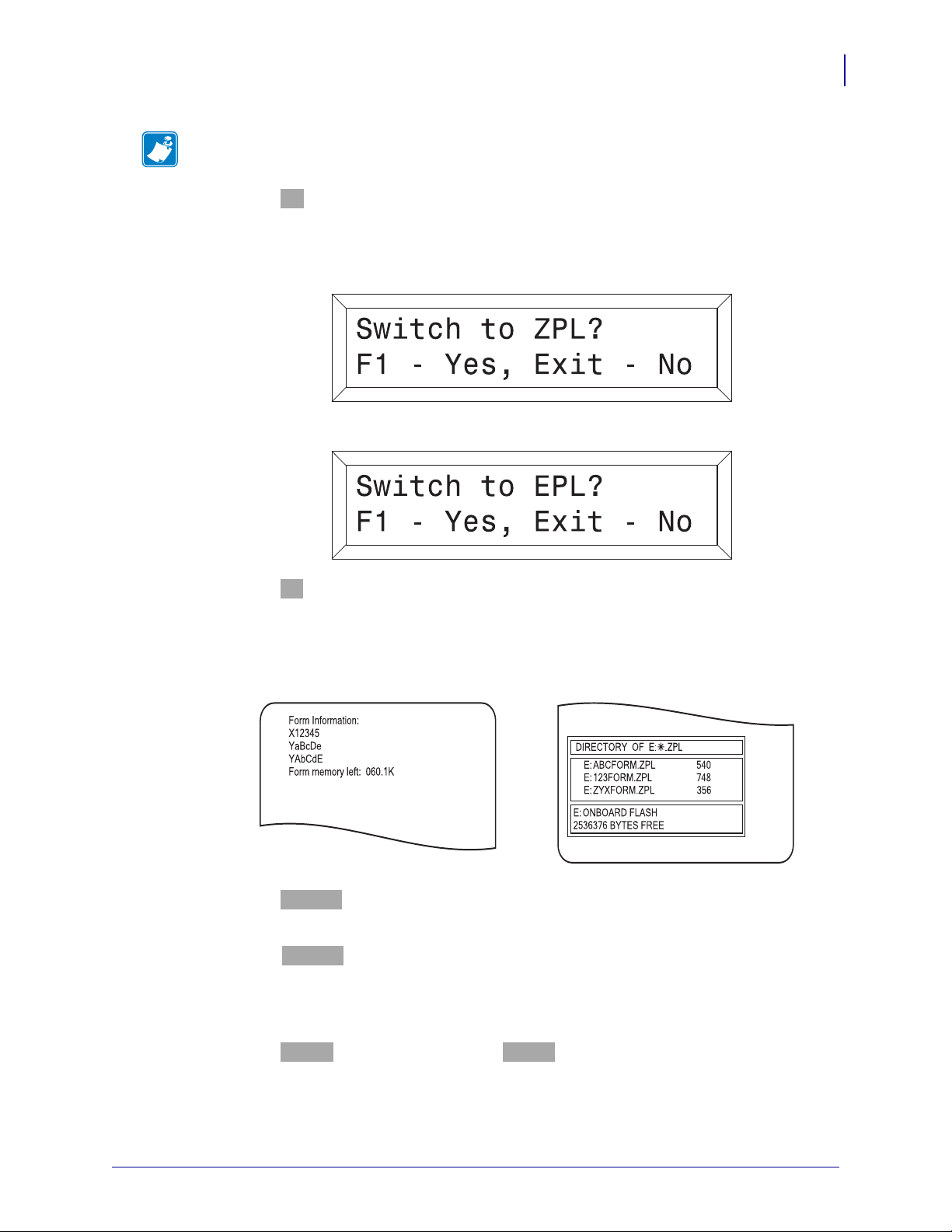
Introduction
Impression de formulaires EPL Impression de formulaires ZPL
Commandes du clavier du ZKDU
Remarque • Les noms des formulaires EPL respectent la casse, contrairement à ceux des
formulaires ZPL.
Touche F1 : permet de sélectionner le langage de l'imprimante/du ZKDU. Invite
l'utilisateur à passer du langage de programmation sélectionné à l'autre (si disponible sur
l'imprimante Zebra).
Écran EPL vers ZPL
Écran ZPL vers EPL
7
Touche
F2 : permet d'imprimer la liste des formulaires. Si vous appuyez sur cette touche,
l'imprimante imprime la liste des formulaires qu'elle contient. Cette liste comporte les
noms de formulaires disponibles pour le langage sélectionné du ZKDU : EPL ou ZPL.
Voir exemples ci-dessous.
Touche
ENTER : permet d'accepter et d'envoyer à l'imprimante le nom du formulaire, le
nombre d'impressions ou d'autres données de remplissage du formulaire.
Touche
UPPER : permet de basculer entre lettres majuscules et minuscules au cours des
opérations de saisie de données. Ne fonctionne que pour les touches de lettres blanches
(pas celles des chiffres blancs). Cette touche n'a aucun effet sur la saisie des données
effectuée via le périphérique d'entrée connecté au port auxiliaire.
Touche
SHIFT : appuyez sur la touche SHIFT afin de modifier la casse des lettres
blanches (mais pas des chiffres blancs). Cette touche n'a aucun effet sur la saisie des
données effectuée via le périphérique d'entrée connecté au port auxiliaire.
20/06/2013 Guide d'utilisation ZKDU P1059693-021Rév.A

Introduction
8
Écran du ZKDU
Touche (retour arrière) : supprime le caractère affiché immédiatement à gauche du
curseur (carré clignotant).
Touche
EXIT : annule l'opération en cours et renvoie l'opérateur à l'écran de rappel FORM
(FORMULAIRE).
Touches de navigation
(GAUCHE, DROITE, HAUT et BAS) permettent de naviguer dans le texte affiché.
CLEAR : efface la saisie en cours des données (ligne du bas).
• Les touches de flèche
• Les touches
données de la mémoire tampon (stockées dans la mémoire temporaire) pour vous
permettre de modifier les données avant d'appuyer sur la touche
• Les touches de flèches permettent de déplacer le curseur depuis le dernier caractère
saisi jusqu'au premier et d'enregistrer le nombre maximal de caractères autorisés
dans la mémoire tampon de saisie des données (seconde ligne des données
affichées). Les caractères peuvent être modifiés ou supprimés (par un retour arrière)
à partir de la position du curseur à l'aide des touches de flèches
DROITE). Notez que l'affichage est limité à dix-neuf (19) caractères sur la mémoire
tampon des données et au curseur.
Écran du ZKDU
(flèches blanches) : les touches de navigation
(HAUT et BAS) ne sont pas fonctionnelles.
(GAUCHE et DROITE) déplacent le curseur à travers les
ENTER.
(GAUCHE et
L'écran du ZKDU possède les caractéristiques suivantes :
• Deux (2) lignes de texte (caractères)
• Jusqu'à vingt (20) caractères par ligne
• Données d'invite (première ligne) : vingt (20) premiers caractères des données
d'invite envoyées par le formulaire actif exécuté dans l'imprimante Zebra connectée
au ZKDU.
• Saisi des données (seconde ligne) : jusqu'à dix-neuf (19) caractères et le curseur
(carré clignotant). Vous pouvez entrer jusqu'à cent-soixante (160) caractères, tandis
que vous pouvez en afficher jusqu'à 19. L'opérateur peut déplacer le curseur sur
l'ensemble des données saisies à l'aide des touches de flèches de navigation.
Écrans de sélection de mode et d'état du ZKDU : l'écran affiche jusqu'à deux (2)
d'informations sur l'état du ZKDU ou d'invites de sélection de mode pour changer le mode
de langage de programmation du ZKDU.
Écrans de rappel de formulaire : ces écrans permettent de rappeler un formulaire. La
première ligne invite l'opérateur à saisir le nom du formulaire. La seconde ligne affiche le
nom saisi par l'opérateur via le clavier du ZKDU ou d'un périphérique connecté au port
auxiliaire du ZKDU (par exemple, lecteur de codes à barres, décodeur d'interface, etc.).
Écrans de rappel de formulaire et de saisie des données : ces écrans permettent de
rappeler un formulaire et d'entrer des données.
P1059693-021 Rév.A Guide d'utilisation ZKDU 20/06/2013

La première ligne comporte les 20 premiers caractères des invites de saisie. Tous les
caractères d'invite de formulaire au-delà du vingtième ne sont pas affichés, même si le
langage de programmation autorise un nombre supérieur de caractères dans le paramètre
d'invite de commandes de programmation.
La seconde ligne affiche les données saisies par l'opérateur sur le clavier ou via le port
auxiliaire. Le nombre de caractères saisis est limité à 160.
Saisie de données du ZKDU
Le ZKDU possède trois types de saisies de données et de données d'affichage :
• Clavier du ZKDU
• Périphérique connecté au port auxiliaire du SKDU (lecteur de codes à barre,
décodeur d'interface, etc.)
• Les commandes d'interaction de formulaire de l'imprimante compatibles avec le
ZKDU, y compris les messages de l'opérateur (invites, valeurs par défaut pour
l'impression, numéros de série, etc.) interagissent et permettent d'entrer des données.
Introduction
Saisie de données du ZKDU
9
Le nombre maximum de caractères qui peuvent être entrés au cours d'une seule entrée
(invite) de données est de 160. L'écran n'affiche que 20 caractères à la fois. Les touches de
flèches
(invite). Les données peuvent être modifiées ou supprimées à l'emplacement du curseur.
(GAUCHE et DROITE) permettent d'afficher et de placer le curseur
Saisie de données du clavier
L'opérateur peut saisir les caractères suivants :
• A-Z, a-z, 1-9, \, /, $, %, ½, ¼, *(astérisque), # (signe dièse), espace ( ), virgule (,) et
point (.). Ce sont des caractères valides.
• Les imprimantes EPL ont la capacité d'interagir avec ZKDU pour modifier la page
de code de caractère de langue et fournissent des caractères différents nécessaires à
la saisie des données en fonction du langage (page de code) et du paramètre de
langue (pays).
20/06/2013 Guide d'utilisation ZKDU P1059693-021Rév.A

Introduction
10
Saisie de données du ZKDU
P1059693-021 Rév.A Guide d'utilisation ZKDU 20/06/2013

2
Configuration
Cette section comporte la configuration matérielle de base de l'imprimante d'étiquettes
Zebra avec le clavier du ZKDU et un périphérique à faible courant en option (intégrateur
fourni) tel que lecteur de codes à barres, balance, etc. pour la saisie des données.
Sommaire
Installation matérielle de base . . . . . . . . . . . . . . . . . . . . . . . . . . . . . . . . . . . . . . . . . . . . . 12
Configuration de l'imprimante . . . . . . . . . . . . . . . . . . . . . . . . . . . . . . . . . . . . . . . . . . . . . 12
Configuration du port série de l'imprimante . . . . . . . . . . . . . . . . . . . . . . . . . . . . . . . . . . . 14
Première utilisation - Test du système . . . . . . . . . . . . . . . . . . . . . . . . . . . . . . . . . . . . . . . 15
20/06/2013 Guide d'utilisation ZKDU P1059693-021 Rév.A

Configuration
12
Installation matérielle de base
Installation matérielle de base
Les trois conditions suivantes doivent être remplies lors de la première connexion du
ZKDU avec une imprimante d'étiquettes Zebra :
• L'imprimante d'étiquettes Zebra doit être compatible avec le ZKDU. Voir la liste sur
le site Web de Zebra. Le ZKDU requiert une imprimante d'étiquettes Zebra
totalement opérationnelle exécutant le mode d'impression EPL (EPL2), ZPL
(ZPL II) ou le mode double EZPL (EPL et ZPL).
• Les communications du port série de l'imprimante d'étiquettes doivent être définies
sur : 9600bauds, longueur de mot (word length) : 8 bits, parité (parity) : NO, bit
d'arrêt (stop bit) : 1 et contrôle de flux de données (data flow control) : Hardware
(DTR/DSR).
• Papier compatible pour l'imprimante d'étiquettes et le travail d'impression
(formulaires d'étiquettes à imprimer). Reportez-vous aux guides de programmation
et d'utilisation de l'imprimante pour plus de détails sur la programmation, le pilote
d'impression de Windows et les autres outils disponibles.
Configuration de l'imprimante
1. Branchez l'imprimante sur la prise d'alimentation. Connectez l'imprimante à une
source d'alimentation. L'image de l'imprimante d'étiquettes Zebra TLP2824 Plus n'est
donné qu'à titre de référence. Il est possible que votre imprimante Zebra comporte une
source d'alimentation électrique interne. Reportez-vous au guide d'utilisation pour
plus de détails.
2. Connectez votre imprimante d'étiquettes Zebra à un PC à l 'aide du pilot e d'impressi on
Windows Zebra installé pour votre imprimante. Établissez la communication avec
l'imprimante via l'une des autres connexions d'interface de port non-série, par
exemple, port USB, port parallèle, port Ethernet, etc. Le port série sera utilisé pour le
ZKDU.
3. Chargez le papier souhaité dans l'imprimante. Définissez les paramètres du papier à
l'aide du pilote d'impression Windows et effectuez un test d'impression. L'imprimante
doit être configurée pour le type et la taille de papier utilisé, par exemple pour un
rouleau continu ou des étiquettes/tickets avec espace, encoche ou marque/ligne noire.
Le type et la taille de papier (longueur et largeur) doivent être définis et stockés dans
l'imprimante à l'aide des commandes de programmations adéquates ou du pilote
d'impression Windows.
P1059693-021 Rév.A Guide d'utilisation ZKDU 20/06/2013

Configuration
Installation matérielle de base
Remarque • Contrairement aux papiers à transfert thermique qui exigent un ruban, les
papiers thermiques directs n'en nécessitent pas.
4. Vous avez ensuite la possibilité de développer des formulaires d'impression et de les
stocker afin d'y accéder et de les imprimer ultérieurement à l'aide du ZKDU en mode
autonome (sans connexion à un PC ou un ordinateur hôte).
Ne connectez pas le ZKDU à l'imprimante tant que le port série de cette dernière n'est
pas configuré.
13
20/06/2013 Guide d'utilisation ZKDU P1059693-021Rév.A

Configuration
Entrez la commande ici
14
Installation matérielle de base
Configuration du port série de l'imprimante
Les imprimantes d'étiquettes Zebra comportent diverses configurations de port série par
défaut qui ont pu être modifiées au cours des utilisations précédentes. Si vous utilisez un
ordinateur Windows, l'utilitaire Zebra Setup Utility et le pilote ZDesigner Windows
possèdent divers outils qui vous permettront d'envoyer des fichiers et des commandes à
l'imprimante.
1. Ouvrez le pilote d'impression Windows de votre imprimante d'étiquettes Zebra.
2. Ouvrez l'onglet Tools (Outils). Sélectionnez Action et Send command (Envoyer
commande).
3. Entrez l'une des deux chaînes de commandes suivantes dans la zone de saisie des
commandes et appuyez sur le bouton Send (Envoyer).
Pour les imprimantes EPL uniquement :
Y9600,N,8,1
Pour les imprimantes ZPL et EZPL (mode double EPL & ZPL) :
^SC9600,8,N,1,D,N^JUS
P1059693-021 Rév.A Guide d'utilisation ZKDU 20/06/2013

Première utilisation - Test du système
En résumé, nous avons :
• installé et configuré l'imprimante pour le papier sélectionné ;
• effectué un test d'impression à l'aide du pilote d'impression Windows ;
• configuré le port série de l'imprimante pour la communication avec le ZKDU ;
• éventuellement créé et chargé un ou plusieurs formulaires d'impression dans
l'imprimante.
Le ZKDU et l'imprimante peuvent maintenant être associés pour devenir un système
d'impression autonome. Procédez comme suit pour terminer la configuration du système
d'impression ZKDU et imprimer la liste des formulaires stockés dans l'imprimante.
1. Mettez l'imprimante hors tension.
2. Débranchez tous les autres câbles de communication de l'imprimante (utilisés pour
configurer l'imprimante et développer les formulaires d'impression).
3. Branchez le câble série du ZKDU sur le port série de l'imprimante et fixez-le à l'aide
des vis. (Votre modèle peut être différent de celui illustré ici.)
Configuration
Installation matérielle de base
15
4. Mettez l'imprimante sous tension.
20/06/2013 Guide d'utilisation ZKDU P1059693-021Rév.A

Configuration
Commute sur le câblage du ZKDU pour correspondre
à la configuration de l'imprimante
EPL
ZPL
Non
Oui
Non
Oui
EPL ou ZPL
Prêt à fonctionner
Impression de formulaires EPL Impression de formulaires ZPL
16
Installation matérielle de base
5. Le ZKDU (avec l'imprimante) démarre le test interne initial. Le ZKDU détecte
automatiquement la configuration du port série de l'imprimante à laquelle il est
connecté. Le ZKDU effectue le test de la fonction d'impression EPL en premier lieu,
puis il teste la fonction d'impression ZPL. Si aucun de ces deux langages de
programmation Zebra n'est détecté, un message d'erreur s'affiche.
6. Appuyez sur la touche
F2 pour imprimer la liste des formulaires stockés dans
l'imprimante. Voir exemples ci-dessous.
7. Certaines imprimantes d'étiquettes Zebra prennent en charge les langages de
programmation EPL et ZPL. Leur mémoire peut donc comporter les deux types de
formulaire. Basculez entre les deux langages à l'aide de la touche
nouvelle liste des formulaires correspondant à l'autre langage de programmation à
l'aide de la touche
F2.
F1 et imprimez la
P1059693-021 Rév.A Guide d'utilisation ZKDU 20/06/2013

3
Système ZKDU EPL
Ce chapitre présente les fonctionnalités uniques d'une imprimante d'étiquettes Zebra
fonctionnant avec le langage de programmation EPL lorsqu'elle est combin ée au ZKDU.
Sommaire
Fonctionnalités EPL uniques du ZKDU . . . . . . . . . . . . . . . . . . . . . . . . . . . . . . . . . . . . . . 18
Commandes EPL importantes pour les formulaires d'impression interactifs. . . . . . . . . . 19
Exemple d'utilisation du ZKDU en mode EPL . . . . . . . . . . . . . . . . . . . . . . . . . . . . . . . . . 20
Impression de formulaires sans variables . . . . . . . . . . . . . . . . . . . . . . . . . . . . . . . . . . . . 20
Impression de formulaires avec variables . . . . . . . . . . . . . . . . . . . . . . . . . . . . . . . . . . . . 21
Impression de formulaires avec des champs de numéros consécutifs . . . . . . . . . . . . . . 21
Forcer l'opérateur à ressaisir les données variables . . . . . . . . . . . . . . . . . . . . . . . . . . . . 22
Protection des données d'entrée de variables de l'opérateur . . . . . . . . . . . . . . . . . . . . . 22
Configuration des paramètres de langue du ZKDU. . . . . . . . . . . . . . . . . . . . . . . . . . . . . 23
Pages de code EPL du ZKDU des langues prises en charge . . . . . . . . . . . . . . . . . . . . . 23
Paramètres régionaux EPL du ZKDU pris en charge (codes pays). . . . . . . . . . . . . . . . . 23
Prise en charge du remplacement de caractères par pays et page de code. . . . . . . . . . 24
Programmation des paramètre locaux et de la langue de l'imprimante EPL et du ZKDU 28
Ajout de la réglette de remplacement de caractères sur le ZKDU. . . . . . . . . . . . . . . . . . 29
Saisie d'autres caractères à afficher et à imprimer . . . . . . . . . . . . . . . . . . . . . . . . . . . . . 30
20/06/2013 Guide d'utilisation ZKDU P1059693-021 Rév.A

Système ZKDU EPL
18
Fonctionnalités EPL uniques du ZKDU
Fonctionnalités EPL uniques du ZKDU
Le ZKDU a été conçu pour remplacer le Zebra KDU initial. Le KDU ne pouvait fonctionner
qu'avec une imprimante d'étiquettes Zebra dotée du langage de programmation EPL. Toute
interaction de formulaire était contrôlée par l'imprimante et la programmation unique de
formulaire.
l'opérateur et les invites au ZKDU.
formulaire sont stockées dans l'imprimante (et par conséquent, limitées uniquement par la
mémoire de l'imprimante). Le ZKDU duplique les opérations du KDU initial.
ZKDU fonctionnant en mode EPL :
• Les noms de formulaire respectent la casse et sont limités à 8 caractères
• Prend en charge jusqu'à 100 variables, 10 variables de compteur (numériques) et
• Les valeurs de départ des compteurs sont paramétrables par une invite de l'opérat eur
• L'invite EPL est limitée à 40 caractères, mais seulement 20 sont affichés sur la
• L'imprimante compatible EPL réserve un minimum de 3 000 octets (ASCII non-
• Un seul travail d'impression peut comporter jusqu'à 9 999 images d'impression
• S'exécute légèrement plus rapidement et comporte moins de limites de mémoire que
• Prend en charge divers paramètres de langue. Les imprimantes compatibles EPL
L'imprimante EPL traite et transmet uniquement les données saisies par
Toutes les invites de formulaire et les donn ées de
alphanumériques. (Les noms des formulaires ZPL ne sont pas sensibles à la casse).
l'utilisation illimitée des variables de date et d'heure de l'horloge RTC en option.
du ZKDU. ZPL ne prend pas en charge cette fonctionnalité.
première ligne de l'écran du ZKDU.
hexadécimal) pour le stockage des réponses de l'opérateur aux invites de
formulaires multi-copies. Chaque caractère est un octet.
d'imprimantes EPL équipés d'une carte mémoire comportent 1 500 octets, comme
stipulé dans le guide de programmation EPL.
uniques (pour le numéro de série et la saisie de l'opérateur) avec 9 999 copies de
chaque image. Vous pouvez, par exemple, imprimer 3 copies de la même étiquette
de numéro de série et imprimer 5 jeux de ces copies, soit au total, 15 étiquettes.
le mode ZPL.
prennent en charge les pages de code et d'autres techniques de clavier afin de fournir
les différents caractères de langues et de symboles de devises pour les formats
d'impression conçus pour une utilisation en Amérique du Nord et du Sud, ainsi que
pour de nombreuses langues européennes. En revanche, le ZKDU ne prend en
charge en mode ZPL que la page de code de la langue par défaut pour les
imprimantes ZPL. Reportez-vous à la section Configuration des paramètres de
langue du ZKDU à la page 23.
Les anciens modèles
P1059693-021 Rév.A Guide d'utilisation ZKDU 20/06/2013

Système ZKDU EPL
Fonctionnalités EPL uniques du ZKDU
Commandes EPL importantes pour les formulaires d'impression interactifs
Les commandes EPL suivantes permettent d'ajouter des invites d'opérateur et des données
variables à la sortie d'impression de commande avec le ZKDU. Voir le guide du programmeur
EPL pour plus de détails.
• Commande PA : impression automatique. Contrôle les quantités d'impression
(jeux) et le nombre de réimpressions (copies de chaque jeu).
• Commande V: définir la variable. Crée des variables d'entrée de données et des
invites utilisateur.
• Commande C : compteur. Active les variables de compteur pour le séquencement
des numéros. Peut être utilisée en tant que paramètre de commande PA.
• Commande ? : téléchargement de variables. Répertoriée ici pour référence. Le
ZKDU envoie un rappel de formulaire suivi de la commande de téléchargement de
variables pour démarrer les invites utilisateur et la saisie des données. La
commande ? est affichée dans plusieurs exemples de programmation pour d'autres
commandes et peut permettre de mieux comprendre le fonctionnement du ZKDU.
19
20/06/2013 Guide d'utilisation ZKDU P1059693-021Rév.A

Système ZKDU EPL
20
Exemple d'utilisation du ZKDU en mode EPL
Exemple d'utilisation du ZKDU en mode EPL
Procédez comme suit pour extraire un formulaire d'étiquette et générer des étiquettes avec
l'imprimante et le ZKDU.
1. Démarrage : une fois que le ZKDU a terminé sa routine de démarrage, l'imprimante
affiche l'écran de rappel FORM (FORMULAIRE).
2. Liste des formulaires enregistrés : appuyez sur la touche
formulaires enregistrés
3. Extraction de formulaire : appuyez sur la touche
affiche :
Entrez le nom du formulaire à l'aide des touches du clavier. Vous devez respecter la casse
du nom tel qu'il a été enregistré. Conseil : si un scanner est connecté au ZKDU, vous
pouvez entrer le nom du formulaire en le scannant à partir d'un code à barres pré-imprimé.
Une fois le nom du formulaire saisi, appuyez sur
est maintenant extrait et actif dans l'imprimante.
.
Impression de formulaires sans variables
Si le formulaire ne contient aucune variable, la ligne affiche :
F2 pour imprimer la liste des
FORM. La première ligne de l'écran
ENTER pour continuer. Le formulaire
Le nombre de jeux d'étiquettes par défaut est toujours égal à 1. Pour remplacer cette valeur, il
vous suffit d'en saisir une autre. Les valeurs non numériques sont ignorées et un bip d'erreur
est émis. Cette invite est fournie automatiquement par le ZKDU.
Une seule étiquette : si vous n'avez besoin que d'une seule étiquette, appuyez sur
pour l'imprimer .
Plusieurs étiquettes : pour imprimer plusieurs étiquettes, entrez la quantité et appuyez sur
ENTER
ENTER pour lancer l'impression.
P1059693-021 Rév.A Guide d'utilisation ZKDU 20/06/2013

Quitter un formulaire : appuyez sur la EXIT à tout moment pour revenir à l'écran des
formulaires ou sur
FORM pour choisir un autre formulaire.
Impression de formulaires avec variables
Si le formulaire contient des variables, la ligne d'affichage affiche l'invite de la première
variable (comme programmé « Total No of Boxes » (Nombre total de cases), par exemple :
Entrez les données à chaque invite de variable et appuyez sur ENTER . L'invite finale est la
suivante :
Système ZKDU EPL
Exemple d'utilisation du ZKDU en mode EPL
21
Le nombre de jeux d'étiquettes par défaut est toujours égal à 1. Pour remplacer cette valeur, il
vous suffit d'en saisir une autre. Les valeurs non numériques sont ignorées et un bip d'erreur
est émis. Cette invite est fournie automatiquement par le ZKDU.
Une seule étiquette : si vous n'avez besoin que d'une seule étiquette, appuyez sur
pour l'imprimer .
Plusieurs étiquettes : pour imprimer plusieurs étiquettes, entrez la quantité et appuyez sur
ENTERpour lancer l'impression.
Quitter un formulaire : appuyez sur la
formulaires ou sur
FORM pour choisir un autre formulaire.
EXIT à tout moment pour revenir à l'écran des
Impression de formulaires avec des champs de numéros consécutifs
Si le formulaire contient un champ de numéros consécutifs (Commande C : compteur), le
système conserve automatiquement la trace de la séquence de numéros suivante. Si vous
n'avez pas besoin de cette séquence prédéterminée, appuyez sur
L'invite finale est la suivante :
ENTER à cette invite.
ENTER
20/06/2013 Guide d'utilisation ZKDU P1059693-021Rév.A

Système ZKDU EPL
22
Exemple d'utilisation du ZKDU en mode EPL
Le nombre de copies par défaut est toujours égal à 1. Le nombre d'étiquettes par défaut est
toujours égal à 1. Si vous n'avez besoin que d'une seule copie, appuyez sur
l'imprimer . Pour remplace r cet te valeur, il vous suffit d'en saisir une autre. Les valeurs non
numériques sont ignorées et un bi p d'e rreur es t émis. C ette i nvite est fourni e auto matiqu ement
par le ZKDU.
Remarque : modifiez la quantité si vous souhaitez des étiquettes le même numéro.
Modifier des données de formulaire : une fois le formulaire activé, il indique
automatiquement les dernières informations saisies. Si vous souhaitez les conserve r, appuyez
ENTER.
sur
Pour saisir des données :
1. Entrez les données en écrasant les données précédentes de variable ou
ENTER pour
2. Appuyez sur
3. Utilisez la touche de retour arrière orange
données. Entrez les données à l'emplacement du curseur et appuyez sur
valider la modification.
Une fois que vous avez terminé la modification et imprimé l'étiquette, vous revenez
automatiquement à la première invite de variable du formulaire.
Quitter un formulaire : appu yez sur l a
formulaires ou sur
ENTER si les données précédemment saisies sont correctes ou
ou la touche CLEAR pour modifier les
ENTER pour
EXIT à tout moment pour revenir à l'écran des
FORM pour choisir un autre formulaire.
Forcer l'opérateur à ressaisir les données variables
Si une « Tilde » (~) figure en première position de la chaîne d'invite du paramètre d'invite de
l'opérateur comporte, les données d'entrée (seconde ligne de l'écran) doivent être saisies
chaque fois qu'elle est affichée. La tilde ne s'affiche pas.
Protection des données d'entrée de variables de l'opérateur
Si un signe « moins » (-) figure en première position de la chaîne de caractères, ces données
seront protégées et ne réapparaîtront pas une fois le formulaire fermé puis rappelé à partir de
l'imprimante sous forme de nouvelle tâche. Le signe moins ne s'affiche pas lorsqu'il est en
première position.
P1059693-021 Rév.A Guide d'utilisation ZKDU 20/06/2013

Configuration des paramètres de langue du ZKDU
Page de codes Page de codes DOS Langue
0 437 Anglais
1 850 Multilingue (Latin 1)
2 852 Langues slaves (Latin 2)
3 860 Portugais
4 863 Français (Canadien)
5 865 Langues nordiques
Code Pays Code Pays Code Pays
001 USA 033 France 046 Suède
002 Canada 034 Espagne 047 Norvège
003 Amérique latine 039 Italie 049 Allemagne
027 Afrique du Sud 041 Suisse 351 Portugal
031 Pays-Bas 044 Royaume-Uni 358 Finlande
032 Belgique 045 Danemark
Configuration des paramètres de langue du ZKDU
Le ZKDU prend en charge le paramètre de langue de l'imprimante avec l'autre langue EPL
sélectionnée par le mode de programmation A pour prendre en charge les différences de
caractère par paramètre régional. Des réglettes de remplacement de caractères sont disponibles
afin d'identifier les caractères modifiés pour la saisie des données. Le paramètre de langue
EPL par défaut pour la prise en charge des langues et des paramètres régionaux est la page de
code 437 pour l'anglais des États-Unis. Le clavier du ZKDU est conçu pour prendre en charg e
cette configuration. Il peut prendre en charge d'autres langues répertoriées dans cette section.
Les paramètres de langue pour les impressions EPL sont définis à l'aide de la Commande I.
Le ZKDU est limité à l'impression et l'affichage avec le sous-ensemble de langues et de
paramètres locaux que l'impression EPL peut prendre en charge.
La structure de la Commande I correspond aux éléments suivants :
I8,Page_Code,Code_pays
Les paramètres régionaux et de langue par défaut EPL correspondent à la chaîne de
programmation Commande I suivante :
I8,0,001
Système ZKDU EPL
23
Il s'agit de la page de code 437 pour l'anglais des États-Unis avec le pays du ZKDU/KDU
défini pour les États-Unis (-001).
Pages de code EPL du ZKDU des langues prises en charge
Les pages de code suivantes prennent en charge à la fois les im primantes EPL et le ZKDU.
Reportez-vous au guide de programmation EPL p our vérifier les jeux de caractères dispo nibles
pour l'impression. Le ZKDU prend en charge la saisie des données et l'affichage d'un vaste
sous-ensemble de chacune de ces pages de code.
Paramètres régionaux EPL du ZKDU pris en charge (codes pays)
20/06/2013 Guide d'utilisation ZKDU P1059693-021Rév.A

Système ZKDU EPL
24
Configuration des paramètres de langue du ZKDU
Prise en charge du remplacement de caractères par pays et p age de code
Les tableaux suivants indiquent la combinaison de la page de code de langue et le paramètre
régional (code pays) permettant de modifier certains des caractères pour certains pays. Les
caractères en anglais (page de code 437) de la li gne bleu clair indiquent les caractères existants
affichés sur les deux réglettes de remplacement conçu es pour chacun des groupes de code pays
figurant dans les tableaux suivants des six paramètres de page de code de langue à utiliser avec
le ZKDU.
Réglette de remplacement des caractères de langage étendu EPL2
Le tableau de code pays 001 ne requiert pas de réglette de remplacement pour la saisie des
données. Notez que pour une imprimante EPL où la page de code Langues slaves 852 est
activée, les caractères
P1059693-021 Rév.A Guide d'utilisation ZKDU 20/06/2013
½ et ¼ ne s'impriment pas et ne s'affichent pas sur le ZKDU.

Système ZKDU EPL
Touche clavier
Code pays Page de codes + - 7 8 9 ½ ¼ 4 5 6
001
(États-Unis)
Anglais + - 7 8 9 ½ ¼ 4 5 6
Multilingue + - 7 8 9 ½ ¼ 4 5 6
Langues slaves + - 7 8 9 4 5 6
Portugais +-789½¼456
Canadien +-789½¼456
Langues
nordiques
+-789½¼456
Touche clavier
Code pays Page de codes + - 7 8 9 ½ ¼ 4 5 6
002
(Canada)
Anglais £ ¢ µ É 9 ½ ¼ 4 5 6
Multilingue £ ¢ µ É 9 ½ ¼ 4 5 6
Langues slaves + - * É 9 4 5 6
Portugais £¢µÉ9½¼456
Canadien £¢µÉ9½¼456
Langues
nordiques
£-4É9½¼µ56
Touche clavier
Code pays Page de codes + - 7 8 9 ½ ¼ 4 5 6
003
(Amérique
latine)
Anglais Ñ - 7 8 9 ñ ¼ 4 5 6
Multilingue Ñ - 789ñ¼456
Langues slaves $ - 7 8 9 / 4 5 6
Portugais Ñ-789ñ¼456
Canadien $-789/¼456
Langues
nordiques
Ñ-789ñ¼456
Touche clavier
Code pays Page de codes + - 7 8 9 ½ ¼ 4 5 6
031
(Pays-Bas)
Anglais ° : Ä Ö Ü & ë ä ö ü
Multilingue ° : Ä Ö Ü & ëäöü
Langues slaves° :ÄÖÜ&ëäöü
Portugais ° : 7 8 Ü & ¼ 4 5 ü
Canadien °:78Ü&ë45ü
Langues
nordiques
° :ÄÖÜ&ëäöü
Configuration des paramètres de langue du ZKDU
25
20/06/2013 Guide d'utilisation ZKDU P1059693-021Rév.A

Système ZKDU EPL
Touche clavier
Code pays Page de codes + - 7 8 9 ½ ¼ 4 5 6
032
(Belgique)
Anglais é è ç à ù µ â ê
î
£
Multilingue é è ç à ù µ â ê
î
£
Langues slaves é - ç 8 9 â 4
î
6
Portugais é è ç à ù µ â ê Í £
Canadien é è ç à ù µ â ê
î
£
Langues
nordiques
йизащµвк
î
£
Touche clavier
Code pays Page de codes + - 7 8 9 ½ ¼ 4 5 6
033
(France)
Anglais é è Ç à £ ù µ ° = &
Multilingue é è Ç à £ ù µ ° = &
Langues slaves é - Ç 8 9 ° = &
Portugais é è Ç à £ ù µ ° = &
Canadien é è Ç à £ ù µ ° = &
Langues
nordiques
éèÇà£ùµ°=&
Touche clavier
Code pays Page de codes + - 7 8 9 ½ ¼ 4 5 6
034
(Espagne)
Anglais Ç Ñ ª º 9 ç ñ 4 5 6
Multilingue Ç Ñ ª º 9 ç ñ456
Langues slaves Ç - 7 8 9 ç 4 5 6
Portugais ÇѪ º9çñ456
Canadien Ç-789ç¼456
Langues
nordiques
ÇѪ º9çñ456
Touche clavier
Code pays Page de codes + - 7 8 9 ½ ¼ 4 5 6
039
(Italie
Anglais Ç é è ä ù ò £ 4 5 6
Multilingue Ç йидщт£456
Langues slavesÇé789 456
Portugais Зйидщт£456
Canadien Зйидщ½£456
Langues
nordiques
Зйидщт£456
26
Configuration des paramètres de langue du ZKDU
P1059693-021 Rév.A Guide d'utilisation ZKDU 20/06/2013

Système ZKDU EPL
Touche clavier
Code pays Page de codes + - 7 8 9 ½ ¼ 4 5 6
041
(Suisse
Anglais é è à Ç £ ö ü ä 5 6
Multilingue é è à Ç £öüä56
Langues slavesé-7Ç9öüä56
Portugais é-àÇ£½ü456
Canadien éèàÇ£½ü456
Langues
nordiques
éèàÇ£öüä56
Touche clavier
Code pays Page de codes + - 7 8 9 ½ ¼ 4 5 6
044
(Royaume-Uni)
ou
027
(Afrique du
Sud)
Anglais + - 7 8 9 ½ ¼ £ 5 6
Multilingue + - 7 8 9 ½ ¼ £ 5 6
Langues slaves + - 7 8 9 4 5 6
Portugais +-789½¼£56
Canadien + - 7 8 9 ½ ¼ £ 5 6
Langues
nordiques
+-789½¼£56
Touche clavier
Code pays Page de codes + - 7 8 9 ½ ¼ 4 5 6
045
(Danemark)
ou
047
(Norvège)
Anglais Å Æ * £ 9 å æ 4 5 6
Multilingue Å Æ Ø £ 9 å æ ø 5 6
Langues slaves + - 7 8 9 4 5 6
Portugais +-7£9½¼456
Canadien +-7£9½¼456
Langues
nordiques
ÅÆØ£ 9 åæø 5 6
Touche clavier
Code pays Page de codes + - 7 8 9 ½ ¼ 4 5 6
046
(Suède)
ou
358
(Finlande)
Anglais Å Ä Ö £ 9 å ä ö 5 6
Multilingue Å Ä Ö £ 9 åäö56
Langues slaves+ÄÖ89 äö56
Portugais +-7£9½¼456
Canadien +-7£9½¼456
Langues
nordiques
ÅÆÖ£9åæö56
Configuration des paramètres de langue du ZKDU
27
20/06/2013 Guide d'utilisation ZKDU P1059693-021Rév.A

Système ZKDU EPL
Touche clavier
Code pays Page de codes + - 7 8 9 ½ ¼ 4 5 6
049
(Allemagne)
Anglais Ö Ä Ü ß µ ö ä ü ( )
Multilingue Ö Ä Ü ß µ ö ä ü ( )
Langues slavesÖÄÜß9öäü()
Portugais + - Ü ß µ ½ ¼ ü ( )
Canadien + - Ü ß µ ½ ¼ ü ( )
Langues
nordiques
ÖÄÜßµöäü( )
Touche clavier
Code pays Page de codes + - 7 8 9 ½ ¼ 4 5 6
351
(Portugal)
Anglais Ç - 7 ª & ç ¼ 4 º £
Multilingue Ç Ã Õ ª & ç ã õ º £
Langues slaves Ç - 7 8 & ç 4 5 6
Portugais Ç Ã Õ ª & ç ã õ º £
Canadien Ç-78&ç¼45£
Langues
nordiques
Ç-7ª&ç¼4º£
28
Configuration des paramètres de langue du ZKDU
Programmation des paramètre locaux et de la langue de l'imprimante EPL et du ZKDU
Si vous utilisez un ordinateur Windows, l'utilitaire Zebra Setup Utility et le pilote
ZDesigner Windows possèdent divers outils qui vous permettront d'envoyer des fichiers et
des commandes à l'imprimante.
1. Ouvrez le pilote d'impression Windows de votre imprimante d'étiquettes Zebra.
P1059693-021 Rév.A Guide d'utilisation ZKDU 20/06/2013

Système ZKDU EPL
Entrez la commande ici
Configuration des paramètres de langue du ZKDU
2. Ouvrez l'onglet Tools (Outils). Sélectionnez Action et Send command (Envoyer
commande).
29
Entrez une chaîne de commandes conforme à la convention indiquée ci-dessous dans la zone
de saisie des commandes et appuyez sur le bouton Send (Envoyer).
I8,Page_Code,Code_pays
Remplacez PAGE_CODE par le numéro de page de code à un seul chiffre indiqué dans cette
section. Voir «Pages de code EPL du ZKDU des langues prises en charge» à la page 23.
Remplacez
section. Voir «Paramètres région aux EPL du ZKDU pris en charge (codes pays)» à la page 23.
Les paramètres régionaux et de langues non pris en charge par l'imprimante seront ignorés par
le ZKDU et la page de code 437 (Anglais) et le code pays 001 (États-Unis) seront utilisés par
défaut.
CODE_PAYS par le numéro de code pays à trois chiffres indiqué dans cette
Ajout de la réglette de remplacement de caractères sur le ZKDU
Le ZKDU comporte quatorze paires de réglettes de remplacement de caractères qui permet tent
de prendre en charge 16 paramètres locaux et de langues dans l'imprimante EPL.
• Utilisez la paire de réglettes Royaume-Uni (Code 044) pour les paramètres locaux
d'Afrique du Sud (Code 041) de l'imprimante.
• Utilisez la paire de réglettes Suède (Code 046) pour les paramètres locaux de
Finlande (Code 358) de l'imprimante.
• T outes les autres noms de pays des paires de réglettes de remplacement des figurent
sur la feuille.
20/06/2013 Guide d'utilisation ZKDU P1059693-021Rév.A

Système ZKDU EPL
30
Configuration des paramètres de langue du ZKDU
Placez les deux réglettes de remplacement de caractères comme illustré ci-dessous. La
première réglette se place au-dessus de la ligne supérieure en commençant par le signe +.
La seconde se place au-dessus de la touche de caractère «
België (Belgium)
Saisie d'autres caractères à afficher et à imprimer
L'opérateur peut utiliser la réglette pour sélectionner des caractères de remplacement en
appuyant sur la touche située directement au-dessous du caractère souhaité de la réglette tout
en maintenant la touche MAJ enfoncée. Par exemple, si la page de code de langue est définie
sur la valeur 1 sur l'imprimante afin de prendre en charge la page de code 850 (Multilingue Latin 1) et que le code pays défini sur le ZKDU est 032 (Belgique), l'opérateur peut saisir la
lettre « é » en tapant directement sur la touche de signe + située au-dessous de la lettre « é »
affichée sur la réglette tout en maintenant la touche MAJ enfoncée.
½ ».
P1059693-021 Rév.A Guide d'utilisation ZKDU 20/06/2013

4
Système ZKDU ZPL
Ce chapitre présente les fonctionnalités uniques d'une imprimante d'étiquettes Zebra
fonctionnant avec le langage de programmation ZPL lorsqu'elle est combin ée au ZKDU.
Sommaire
Fonctionnalités ZPL uniques du ZKDU . . . . . . . . . . . . . . . . . . . . . . . . . . . . . . . . . . . . . . 32
Mémoire de traitement des formulaires interne du ZKDU . . . . . . . . . . . . . . . . . . . . . . . . 33
Commandes ZPL importantes pour les formulaires d'impression interactifs. . . . . . . . . . 33
Exemples d'utilisation de l'opérateur du ZKDU en mode ZPL . . . . . . . . . . . . . . . . . . . . . 34
Impression de formulaires sans variables . . . . . . . . . . . . . . . . . . . . . . . . . . . . . . . . . . . . 34
Impression de formulaires avec variables . . . . . . . . . . . . . . . . . . . . . . . . . . . . . . . . . . . . 35
20/06/2013 Guide d'utilisation ZKDU P1059693-021 Rév.A

Système ZKDU ZPL
32
Fonctionnalités ZPL uniques du ZKDU
Fonctionnalités ZPL uniques du ZKDU
Le ZKDU a été conçu pour émuler les opérations élémentaires de traitement de formulaires du
KDU Plus de Zebra. Les formulaires d'impression ZPL sont importés et traités par le ZKDU.
Le formulaire ZPL est analysé pour extraire les paramètres et invites des données saisies par
l'opérateur.
à l'imprimante afin de compléter les formulaires.
formulaires sont provisoirement stockées dans le ZKDU pendant le traitement du form ulaire
rappelé.
ZKDU fonctionnant en mode ZPL :
• Les noms de formulaire ZPL sont limités à 8 caractères alphanumériques et ne sont
• Les formulaires ZPL doivent être enregistrés dans la mémoire E: de l'imprimante
• Prend en charge les variables de champs, les champs de numéros de série (compteur
• L'invite ZPL est limitée à 255 caractères, mais seulement 20 sont affichés sur la
• 1 024 octets sont réservés aux invites de variables de formulaires et aux données
• Un seul travail d'impression peut comporter jusqu'à 99 999 999 images d'impression
• La prise en charge des paramètres régionaux et de langue est limitée à la moitié
Le ZKDU transmet uniquement les données de variables saisies par l'opérateur
pas sensibles à la casse. (Les noms de formulaires de l'imprimante EPL le sont.)
pour que le ZKDU puisse y accéder.
alphanumérique) les champs (non considérés comme variables) et variables de date
et d'heure de l'horloge R TC en option.
première ligne de l'écran du ZKDU.
saisies par l'utilisateur sur le ZKDU. Le KDU Plus disposait seulement de
576 octets pour cette fonctionnalité.
uniques (pour le numéro de série et la saisie de l'opérateur) avec 99 999 999 copies
de chaque image. Vous pouvez, par exemple, imprimer 3 copies de la même
étiquette de numéro de série et imprimer 5 jeux de ces copies, soit au total,
15 étiquettes.
inférieure de la page de code Zebra 850 (décimales 32-127), le jeu de caractères par
défaut de l'imprimante. Le ZKDU et l'imprimante en mode ZPL affichent et
impriment tous les caractères figurant sur le clavier du ZKDU. Si les données sont
saisies via un périphérique (scanner, par exemple) connecté au ZKDU sur le port
auxiliaire ou envoyées en tant que données d'invite de formulaire, elles risquent de
ne pas s'afficher correctement ou peuvent être remplacées par un espace.
T outes les invites et les données d'entrée de
P1059693-021 Rév.A Guide d'utilisation ZKDU 20/06/2013

Fonctionnalités ZPL uniques du ZKDU
Mémoire de traitement des formulaires interne du ZKDU
1 024 octets sont réservés aux invites de variables de formulaires ZPL et aux données
saisies par l'utilisateur sur le ZKDU. La mémoire est remplie par les invites de l'opérateur
à partir d'une extrémité et des réponses aux invites sont stockées à partir de l'autre
extrémité. Les invites de formulaires sont stockées en premier, puis lorsque le formulaire
est exécuté, les données saisies par l'opérateur sont envoyées à l'imprimante et à la
mémoire du ZKDU.
Si la mémoire disponible pour le stockage de l'intégralité des variables d'un formulaire et
des invites associées n'est pas suffisante, le message d'erreur suivant s'affiche :
Le nombre total d'octets utilisés pour le stockage des variables (et leurs invites) d'un
formulaire ZPL dans le ZKDU correspond au nombre total de caractères de l'invite plus
sept octets. Chaque caractère équivaut à un octet de données. Si chaque invite d'un
formulaire ZPL comporte 20 carac tèr es, un total de 37 variables peut alors être pris en
charge, c'est-à-dire (20 + 7) x 37 = 999 octets, ce qui est inférieur au maximum de
1 024 octets de la mémoire temporaire de stockage de formulaires du ZKDU.
Système ZKDU ZPL
33
La mémoire non utilisée pour le stockage des invites de variables (et du pointeur) permet
de stocker les données saisies par l'opérateur (réponses aux invites). Ces données
permettent de pré-remplir les réponses de l'opérateur pour les entrées suivantes
d'impression du formulaire. Si la limite des 1 024 octets est dépassée lors de l'entrée des
données, le ZKDU efface la valeur précédente la plus ancienne entrée, poursuit le
processus d'entrée des données et stocke la nouvelle valeur. Si la nouvelle valeur dépasse
la limite de stockage, elle n'est pas enregistrée pour la prochaine itération du formulaire.
Commandes ZPL importantes pour les formulaires d'impression interactifs
Les commandes ZPL suivantes permettent d'ajouter des invites d'opérateur et des données
variables à la sortie d'impression de commande avec le ZKDU.
• Commande ^PQ : quantité d'impression. Contrôle les quantités d'impression (jeux)
et le nombre de réimpressions (copies de chaque jeu).
• Commande ^FN : numéro de champ. Identifie les variables d'entrée de données et
fournit les invites utilisateur.
• Commande ^SN : données sérialisées. Permet de fournir des champs de données
alphanumériques séquencés par ordre croissant ou décroissant. Les valeurs de début
d'index (nombre) doivent être intégrées au format du formulaire. Elles ne peuvent
pas être ajoutées en tant que variables à l'aide de la commande ^FN.
• Commande ^FV: variable de champ. Ne pas utiliser dans un formulaire ZKDU.
La commande ^FV est conçue pour une utilisation avec les formulaires chaînés de
traitement.
20/06/2013 Guide d'utilisation ZKDU P1059693-021Rév.A

Système ZKDU ZPL
34
Exemples d'utilisation de l'opérateur du ZKDU en mode ZPL
Exemples d'utilisation de l'opérateur du ZKDU en mode ZPL
Procédez comme suit pour extraire un formulaire d'étiquette et générer des étiquettes avec
l'imprimante et le ZKDU.
1. Démarrage : une fois que le ZKDU a terminé sa routine de démarrage, l'imprimante
affiche l'écran de rappel FORM (FORMULAIRE).
2. Liste des formulaires enregistrés : appuyez sur la touche
formulaires enregistrés
3. Extraction de formulaire : appuyez sur la touche
affiche :
Entrez le nom du formulaire à l'aide des touches du clavier. Conseil : si un scanner est
connecté au ZKDU, vous pouvez entrer le nom du formulaire en le scannant à partir d'un
code à barres pré-imprimé.
Une fois le nom du formulaire saisi, appuyez sur
est maintenant extrait et actif dans l'imprimante.
.
Impression de formulaires sans variables
Si le formulaire ne contient aucune variable, la ligne affiche :
F2 pour imprimer la liste des
FORM. La première ligne de l'écran
ENTER pour continuer. Le formulaire
Le nombre d'étiquettes par défaut est toujours égal à 1. Pour remplacer cette valeur, il vous
suffit d'en saisir une autre. Les valeurs non numériques sont ignorées et un bip d'erreur est
émis. Cette invite est fournie automatiquement par le ZKDU.
Une seule étiquette : si vous n'avez besoin que d'une seule étiquette, appuyez sur
pour l'imprimer .
Plusieurs étiquettes : pour imprimer plusieurs étiquettes, entrez la quantité et appuyez sur
ENTER
ENTER pour lancer l'impression.
Quitter un formulaire : appuyez sur la
formulaires ou sur
P1059693-021 Rév.A Guide d'utilisation ZKDU 20/06/2013
FORM pour choisir un autre formulaire.
EXIT à tout moment pour revenir à l'écran des

Exemples d'utilisation de l'opérateur du ZKDU en mode ZPL
Impression de formulaires avec variables
Si le formulaire contient des variables, la ligne d'affichage affiche l'invite de la première
variable (comme programmé « Total No of Boxes » (Nombre total de cases), par exemple :
Entrez les données à chaque invite de variable et appuyez sur ENTER . L'invite finale est la
suivante :
Système ZKDU ZPL
35
Le nombre d'étiquettes par défaut est toujours égal à 1. Pour remplacer cette valeur, il vous
suffit d'en saisir une autre. Les valeurs non numériques sont ignorées et un bip d'erreur est
émis. Cette invite est fournie automatiquement par le ZKDU.
Une seule étiquette : si vous n'avez besoin que d'une seule étiquette, appuyez sur
pour l'imprimer .
Plusieurs étiquettes : pour imprimer plusieurs étiquettes, entrez la quantité et appuyez sur
ENTERpour lancer l'impression.
Quitter un formulaire : appuyez sur la
formulaires ou sur
FORM pour choisir un autre formulaire.
EXIT à tout moment pour revenir à l'écran des
Impression de formulaires avec des champs de numéros consécutifs
Si le formulaire contient un champ de numéros consécutifs (Commande ^SN : donnée
sérialisées), le système conserve automatiquement la trace de la séquence de numéros
suivante. Entrez les données à chaque invite de variable et appuyez sur
La première invite de fin de formulaire est la suivante :
ENTER.
ENTER
20/06/2013 Guide d'utilisation ZKDU P1059693-021Rév.A

Système ZKDU ZPL
36
Exemples d'utilisation de l'opérateur du ZKDU en mode ZPL
Cette valeur représente le nombre total d'étiquettes à imprimer. Le nombre d'étiquettes par
défaut est toujours égal à 1. Pour remplacer cett e valeur, il vous suffit d'en saisir une autre . Les
valeurs non numériques sont ignorées et un bip d'erreur est émis. Cette invite est fournie
automatiquement par le ZKDU. (Elle est différente du fonctionnement en mode EPL qui
détermine les jeux d'étiquettes, pas le nombre total d'étiquettes à imprimer.)
Le nombre total d'étiquettes (première invite de fin de formulaire) doit être un multiple du
nombre de copies de chaque numéro de série (deuxième invite de fin de formulaire, l'étape
suivante de la procédure).
La deuxième invite de fin de formulaire est la suivante :
Le nombre de copies par défaut est toujours égal à 1. Si vous n'avez besoin que d'une seule
copie, appuyez sur
saisir une autre. Les valeurs non numériques sont ignorées et un bip d'erreur est émis. Cette
invite est fournie automatiquement par le ZKDU.
ENTER pour l'imprimer. Pour remplacer cette valeur, il vous suffit d'en
Modifier des données de formulaire : une fois le formulaire activé, il indique
automatiquement les dernières informations saisies. Si vous souhaitez les conserver, appuyez
ENTER.
sur
Pour saisir des données :
1. Entrez les données en écrasant les données précédentes de variable ou
2. Appuyez sur
3. Utilisez la touche de retour arrière orange
données. Entrez les données à l'emplacement du curseur et appuyez sur
valider la modification.
Une fois que vous avez terminé la modification et imprimé l'étiquette, vous revenez
automatiquement à la première invite de variable du formulaire.
Quitter un formulaire : appuyez sur la
formulaires ou sur
ENTER si les données saisies sont correctes ou
ou la touche CLEAR pour modifier les
ENTER pour
EXIT à tout moment pour revenir à l'écran des
FORM pour choisir un autre formulaire.
P1059693-021 Rév.A Guide d'utilisation ZKDU 20/06/2013

5
Port auxiliaire
Le ZKDU peut accueillir un périphérique d'entrée de données supplémentaire via un port série
auxiliaire.
Sommaire
Port auxiliaire . . . . . . . . . . . . . . . . . . . . . . . . . . . . . . . . . . . . . . . . . . . . . . . . . . . . . . . . . . 38
Configuration de la communication du port auxiliaire . . . . . . . . . . . . . . . . . . . . . . . . . . . 38
Configuration du brochage du ZKDU. . . . . . . . . . . . . . . . . . . . . . . . . . . . . . . . . . . . . . . . 38
20/06/2013 Guide d'utilisation ZKDU P1059693-021 Rév.A

Port auxiliaire
BROCHE NOM DIRECTION
1 DCD INUTILISÉE
2 TXD INUTILISÉE
3 RXD DU PÉRIPHÉRIQUE AUX
4 DTR INUTILISÉE
5 TERRE
6 DSR VERS LE PÉRIPHÉRIQUE AUX
7 RTS INUTILISÉE
8 CTS VERS LE PÉRIPHÉRIQUE AUX
9 +5V (RI) VERS LE PÉRIPHÉRIQUE AUX
38
Port auxiliaire
Port auxiliaire
Configuration de la communication du port auxiliaire
Le port auxiliaire peut prendre en charge un décodeur d'interface (lecteur de code à barres,
balance, clavier à 10 touches, etc.). Ses principales fonctionnalités sont les suivantes :
• Reçoit les données d'entrée provenant uniquement du périphérique auxiliaire.
• N'est actif que lors des opérations d'entrée de données de type formulaire.
• Est actif à la fois pour les opération d'entrée de données de formulaires EPL et ZPL.
• Comporte une alimentation +5 volts CC faible courant pour l'alimentation des
décodeurs d'interface.
• Ce port est configuré en tant que port DTE (Data Terminal Equipment).
Paramètres de configuration du port auxiliaire :
• Baud Rate (Vitesse en bauds) : 4800
• Parity (Parité) : aucune
• Data bits (Bits de données) : 8
• Stop bits (Stop bits) : 1
• Flow control (Contrôle du flux) : matériel
• Data flow (Flux de données) : entrée uniquement
Configuration du brochage du ZKDU
Le port auxiliaire comporte un connecteur femelle DB-9. La broche 9 du port auxiliaire
fournit un faible courant de +5 volts CC
KDU classique.
P1059693-021 Rév.A Guide d'utilisation ZKDU 20/06/2013
Le courant + 5 volts CC fourni au ZKDU via l'imprimante apporte 50 mA pour le ZKDU. Le
courant restant est disponible pour l'aliment ation de s pé riphériq ues con necté s au ZKDU v ia le
port auxiliaire. Le courant disponible dépend du type d'imprimante d'étiq uettes Zebra
connectée au port.
• Les imprimantes avec ZPL permettent 750 mA - 50 mA (pour le ZKDU) = 700 mA
• Les imprimantes avec EPL uniquement permettent 250 mA - 50 mA (pour le
ZKDU) = 200 mA
afin de conserver la compatibilité amont avec le

Dimensions
Cette section indique les dimensions externes du ZKDU.
6
Sommaire
Dimensions externes du ZKDU . . . . . . . . . . . . . . . . . . . . . . . . . . . . . . . . . . . . . . . . . . . . 40
20/06/2013 Guide d'utilisation ZKDU P1059693-021 Rév.A

Dimensions
30,7 mm
(1,2 pouce)
195 mm
(7,68 pouces)
102,3 mm
(4,02 pouces)
Un dégagement d'au
moins 20 mm
(0,78 pouce) est
nécessaire pour le
câble du ZKDU.
Remarque : le
dégagement nécessaire
aux câbles et au
connecteur du port
série varie selon le
périphérique.
40
Dimensions externes du ZKDU
Dimensions externes du ZKDU
P1059693-021 Rév.A Guide d'utilisation ZKDU 20/06/2013
